- Trang chủ
- Giới thiệu
- Đào tạo ngắn hạn
- Đào tạo chuyên sâu
- Du học
- Tin Tức
- Blog
- Liên hệ
Không phải ngẫu nhiên, Adobe đang ngày càng chứng minh vị thế dẫn đầu trong lĩnh vực cung cấp các phần mềm hiện nay. Các sản phẩm của Adobe không chỉ đa dạng, sáng tạo, mà còn luôn được hoàn thiện không ngừng. Sau mỗi bản cập nhật, các phần mềm của hệ sinh thái Adobe càng trở nên thân thiện và hiện đại hơn. Adobe cũng đồng thời tạo ra các video hướng dẫn về những tiện ích này và không bao giờ khiến người dùng thất vọng vì thời lượng vừa ngắn lại vừa dễ hiểu, dễ thực hiện.
1. Tạo các đường thẳng bằng công cụ Paint Brush trong Illustrator
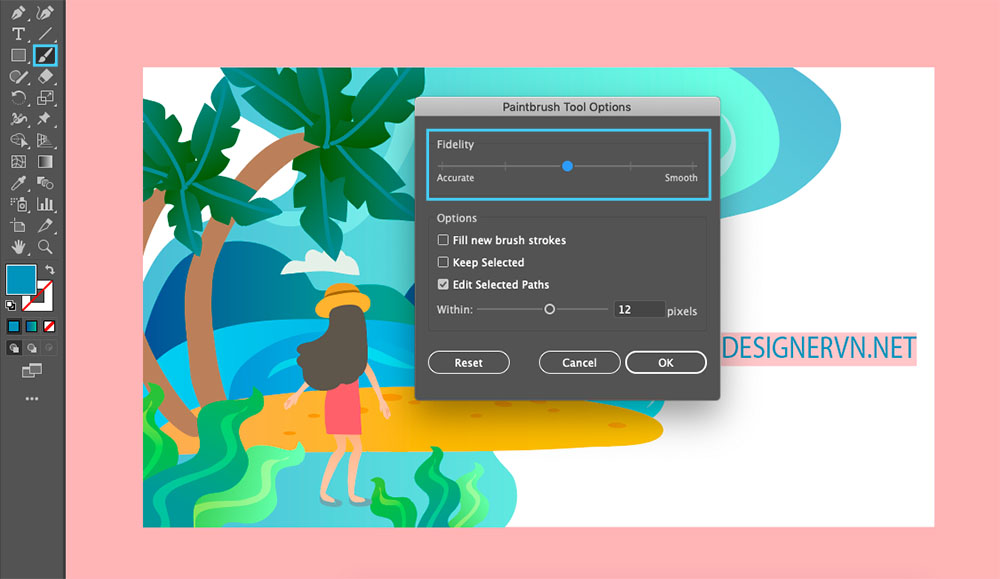
Với Paint Brush, các đường cong tự do sẽ được vẽ không chỉ rất dễ dàng mà còn vô cùng mịn màng, mềm mại. Cách thực hiện vô cùng đơn giản, nhấp đúp chuột vào công cụ Paint Brush, điều chỉnh giá trị “Fidelity Smooth” tăng giảm tuỳ theo mức độ mượt mà bạn mong muốn.
2. Live Paint Bucket – công cụ tô màu các khu vực rộng lớn trong Illustrator
.png)
Bạn đã từng cảm thấy bối rối và mất rất nhiều thời gian khi phải tô các khoảng trắng bằng màu trong Illustrator? Việc này từ nay sẽ trở nên dễ dàng hơn nhờ công cụ Live Paint Bucket. Sử dụng Rectangle Tool để vẽ một hình chữ nhật xung quanh toàn bộ tác phẩm nghệ thuật của bạn, sau đó nhấp vào Live Paint Bucket để biến tác phẩm nghệ thuật của bạn thành Live Paint Object.
3. Tạo hình minh họa ePub hoạt hình trong InDesign
.png)
Chắc hẳn bạn sẽ đồng ý rằng, sự hiện diện của những hình động sẽ làm cho sách điện tử của bạn trở nên sinh động vô cùng, và với InDesign, chuyện đó là hoàn toàn có thể. Radim Malinic chỉ cho bạn cách thêm hình minh họa sinh động khi tải trang để tạo ra một số hiệu ứng vui nhộn cho ePub của bạn.
4. Sử dụng công cụ Freeform Gradient tạo Gradient độc đáo bằng
.png)
Nếu trước đây, việc tạo Gradient chỉ gói gọn bằng việc sử dụng hai tuỳ chọn trong Illustrator là linear và radial, thì ngày nay, nhờ có công cụ Freeforn Gradient, mọi thứ đều trở nên có thể. Sức sáng tạo là vô hạn, bạn đã sẵn sàng đồng hành với Gradient chưa?
5. Tăng tốc các quy trình của bạn với công cụ Global Edit
.png)
Nếu bạn hoạt động trên nhiều bản vẽ và bạn cần điều chỉnh các yếu tố trong thiết kế của mình, có thể Global Edit chính là người bạn đồng hành mà bạn đang tìm kiếm. Thay vì thực hiện các thay đổi trên mỗi bản vẽ, hãy đi tới Properties và nhấp vào 'Start Global Edit' dưới các hành động nhanh để bắt đầu thực hiện các chỉnh sửa trên tất cả các bản vẽ của bạn cùng một lúc.
6. Sử dụng công cụ Content-Aware Fit để đóng khung hình ảnh trong InDesign
.png)
Trong quá trình thiết kế, chắc hẳn bạn đã từng gặp những trường hợp khó chịu khi bạn thêm hình ảnh vào khung và sau đó phải điều chỉnh lại vì nội dung của bạn không đúng trọng tâm. Đừng quá lo lắng khi bên bạn còn có Content-Aware Fit luôn là chuyên gia giải toả nỗi băn khoăn giúp bạn. Chỉ cần chọn hình ảnh của bạn và nhấp vào 'Content-Aware Fit' trong bảng điều khiển Frame để đóng khung hình ảnh của bạn một cách hoàn hảo.
Hiện tại, ITPlus Academy có tổ chức các khoá học thiết kế chuyên nghiệp, bạn có thể tham khảo tại:
Ban Truyền thông ITPlus Academy